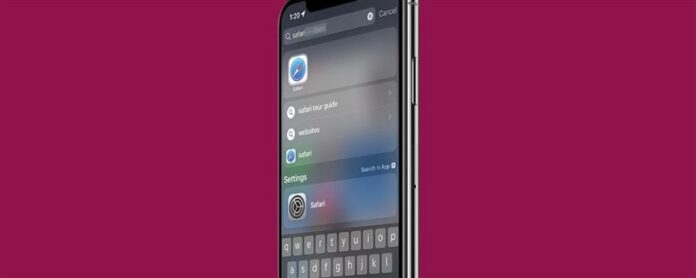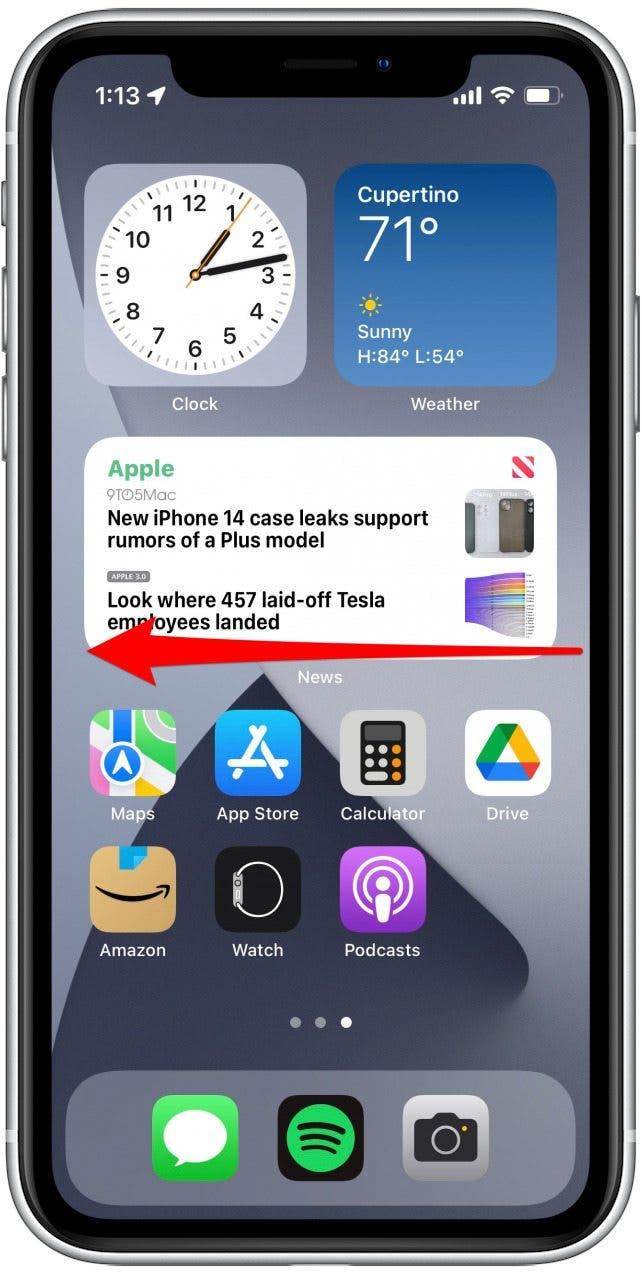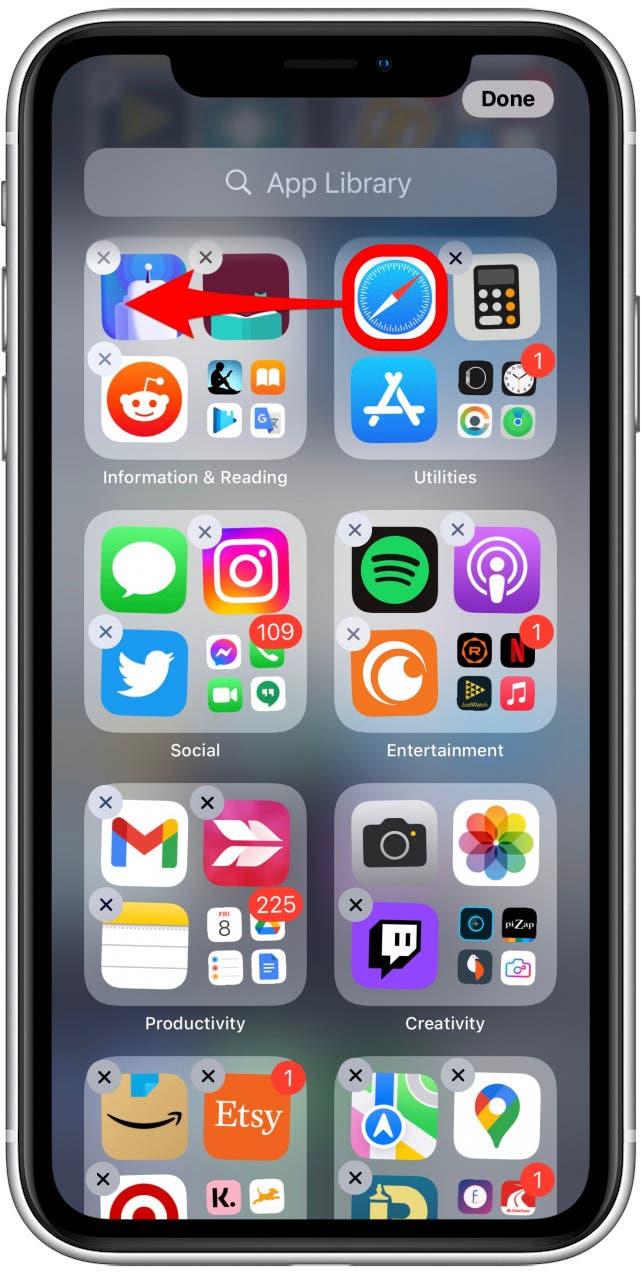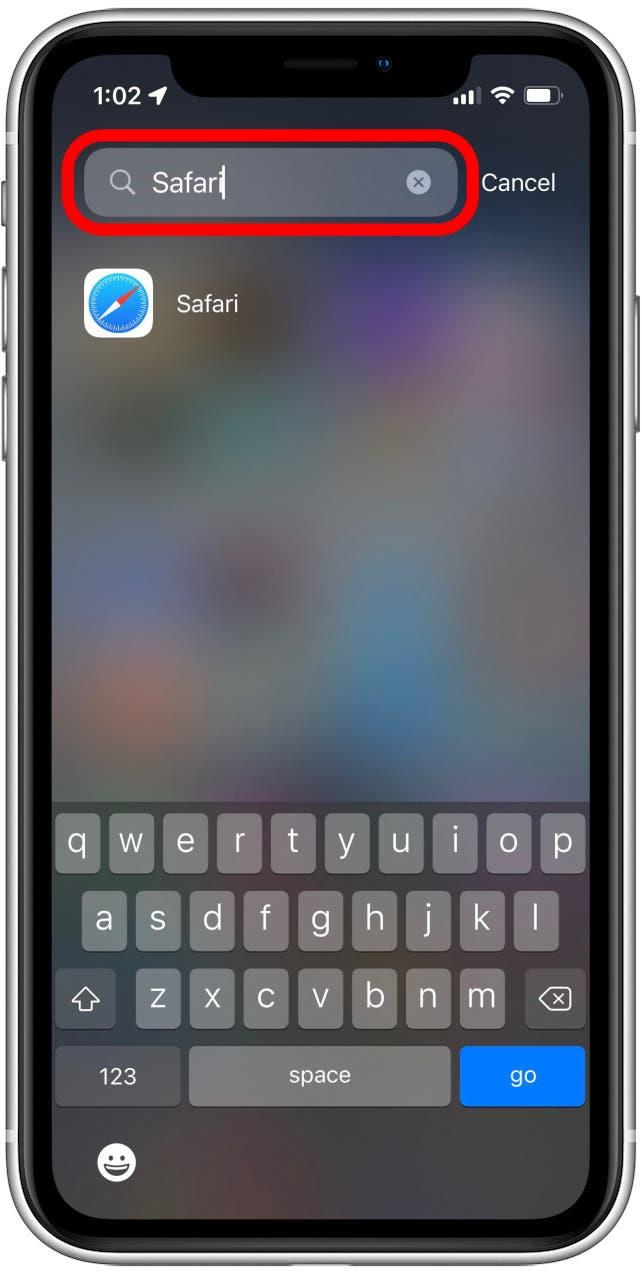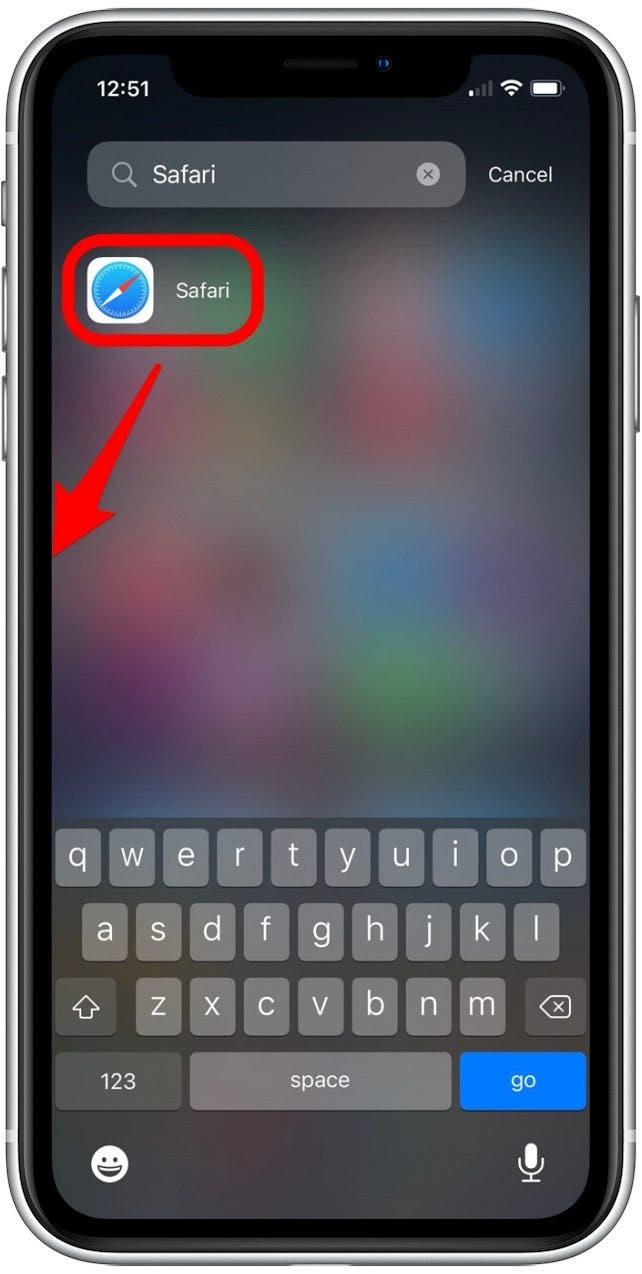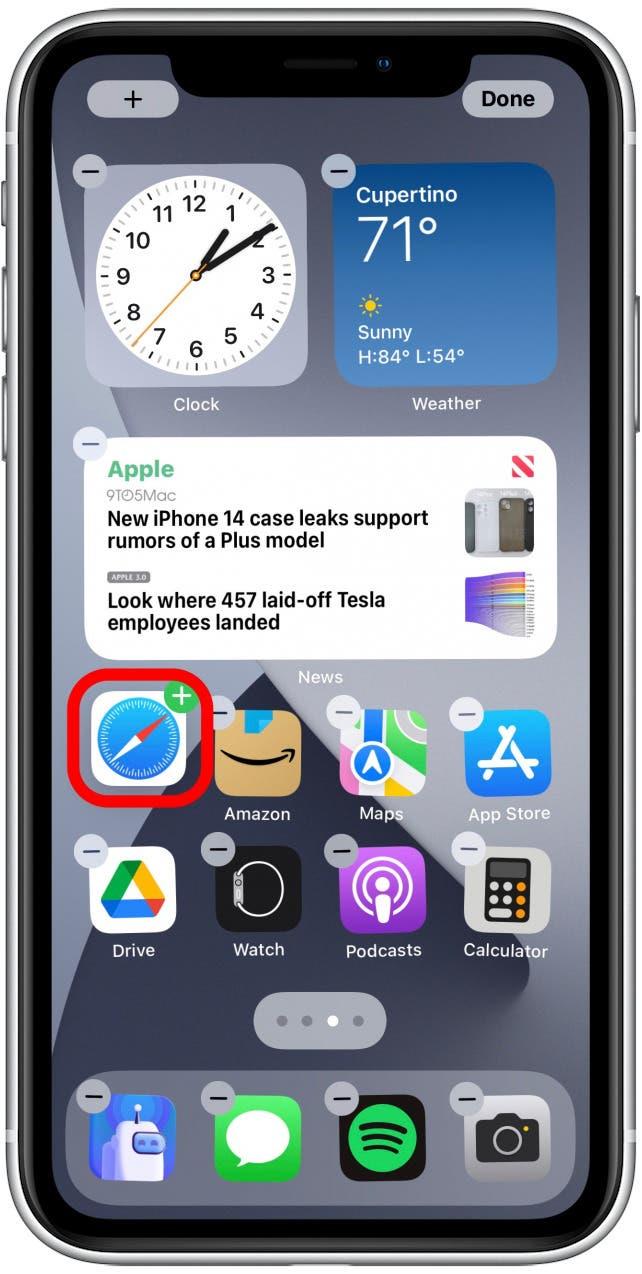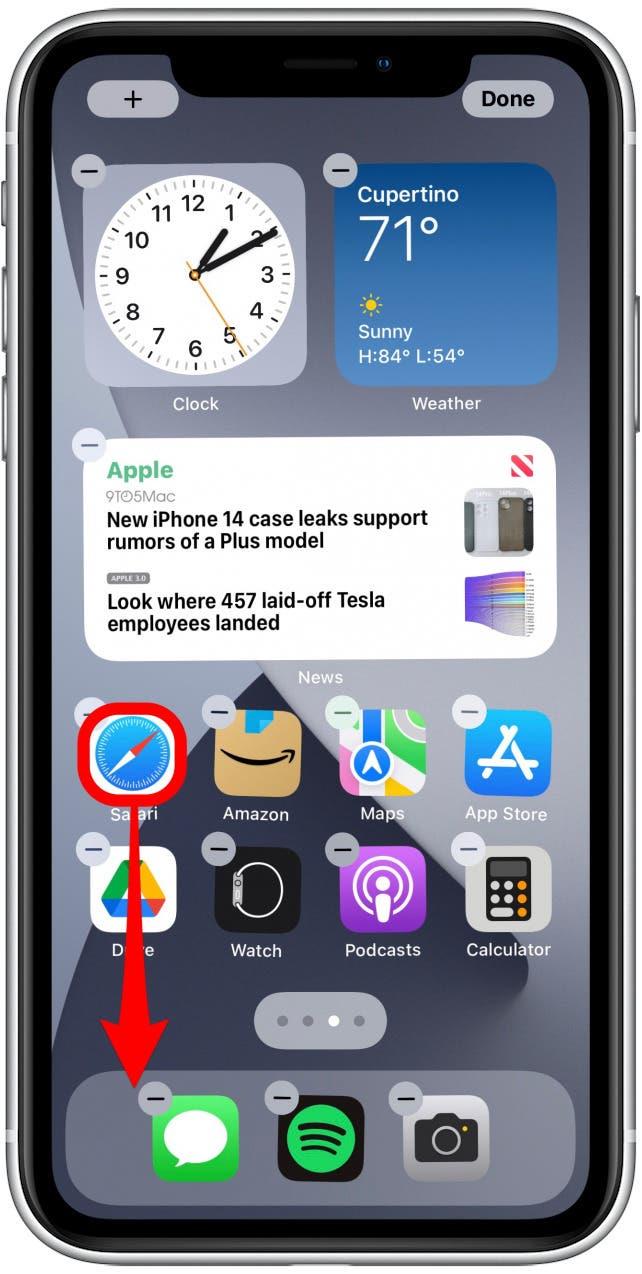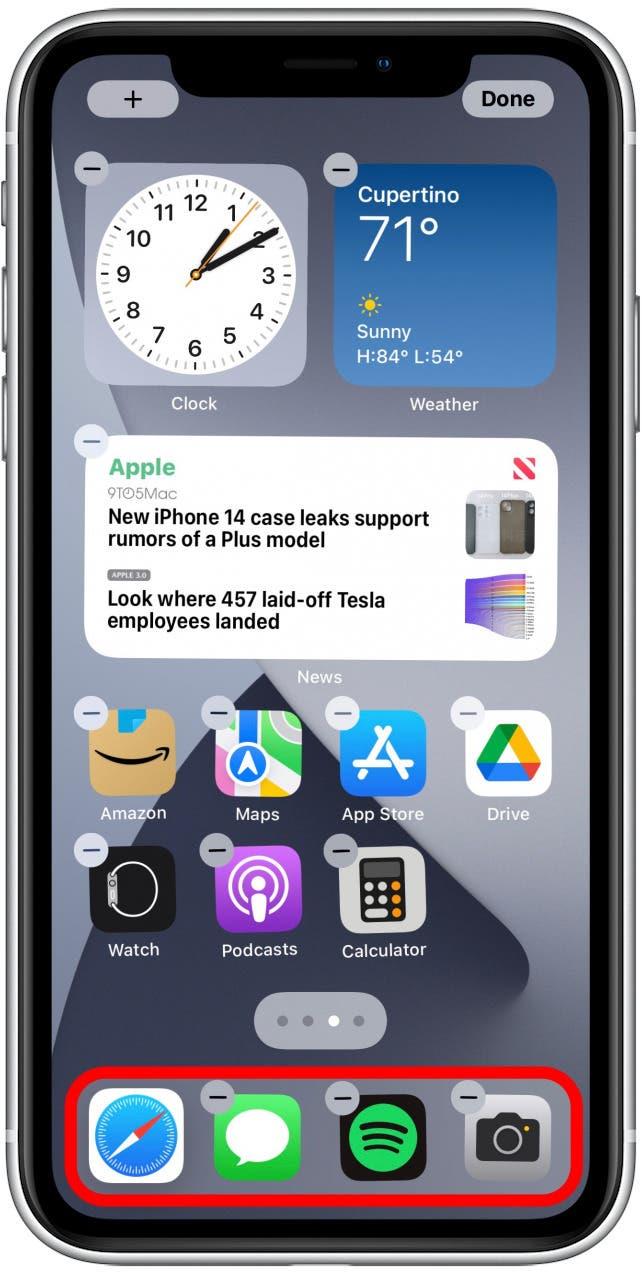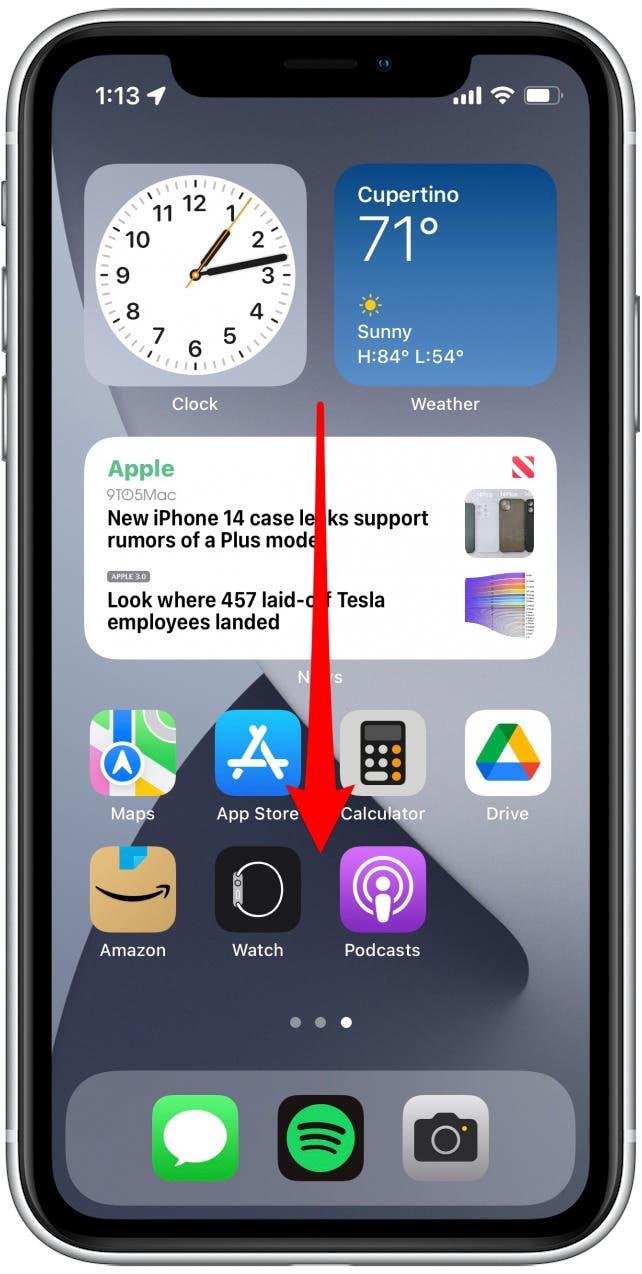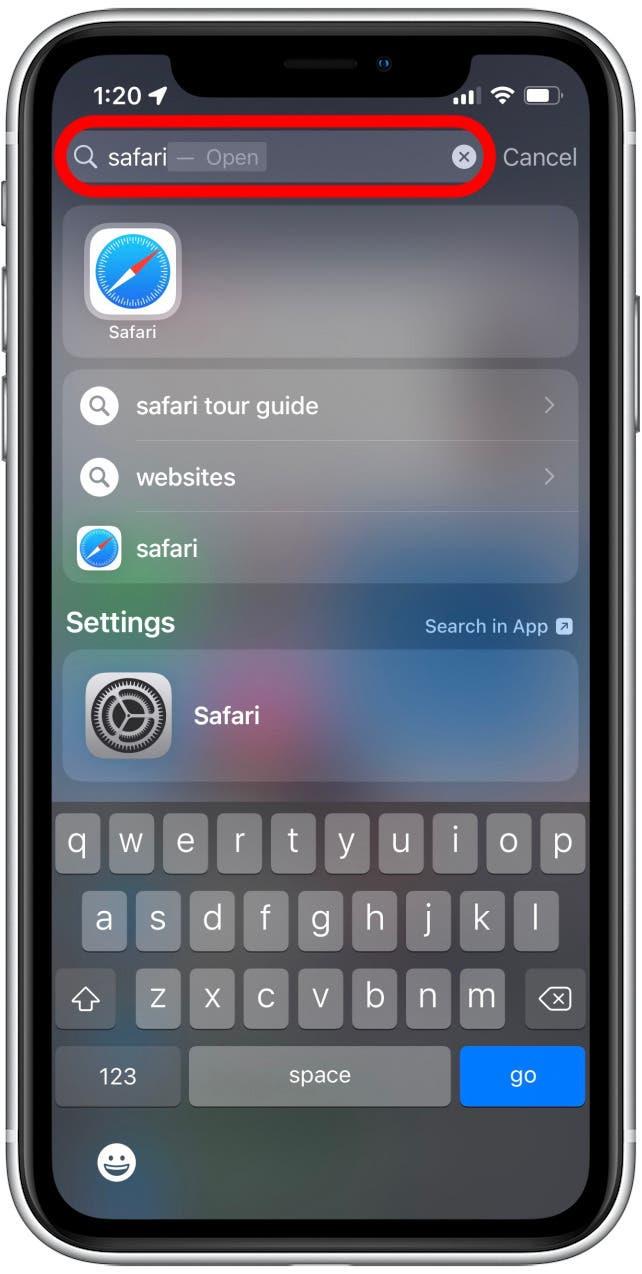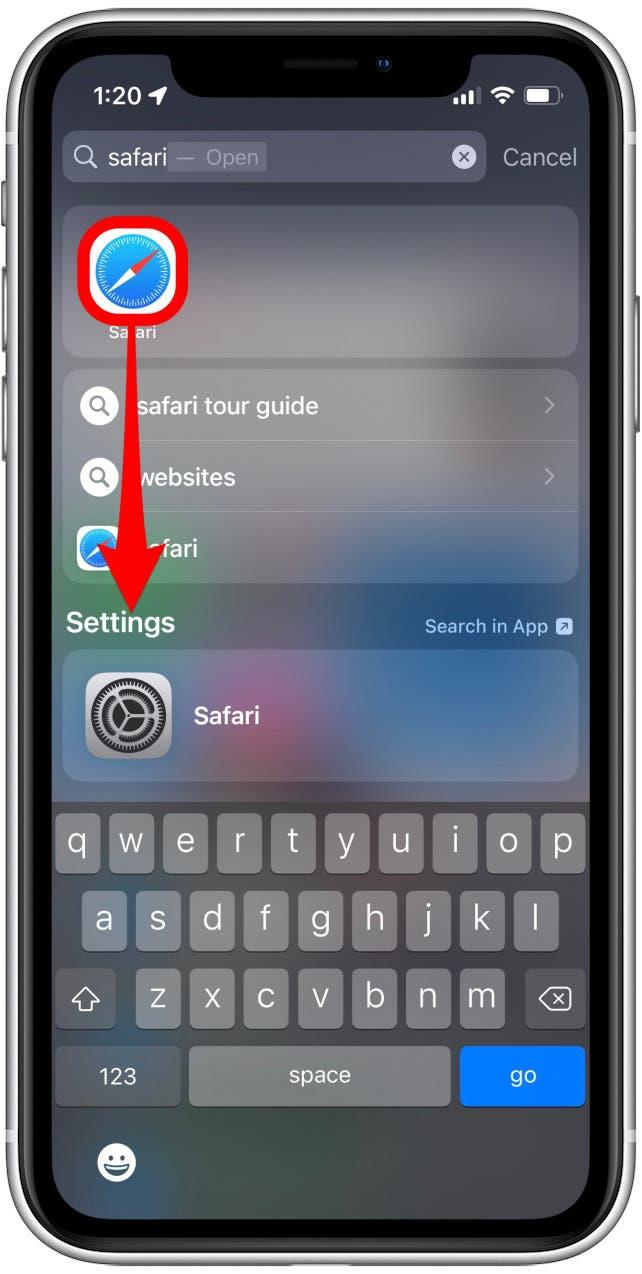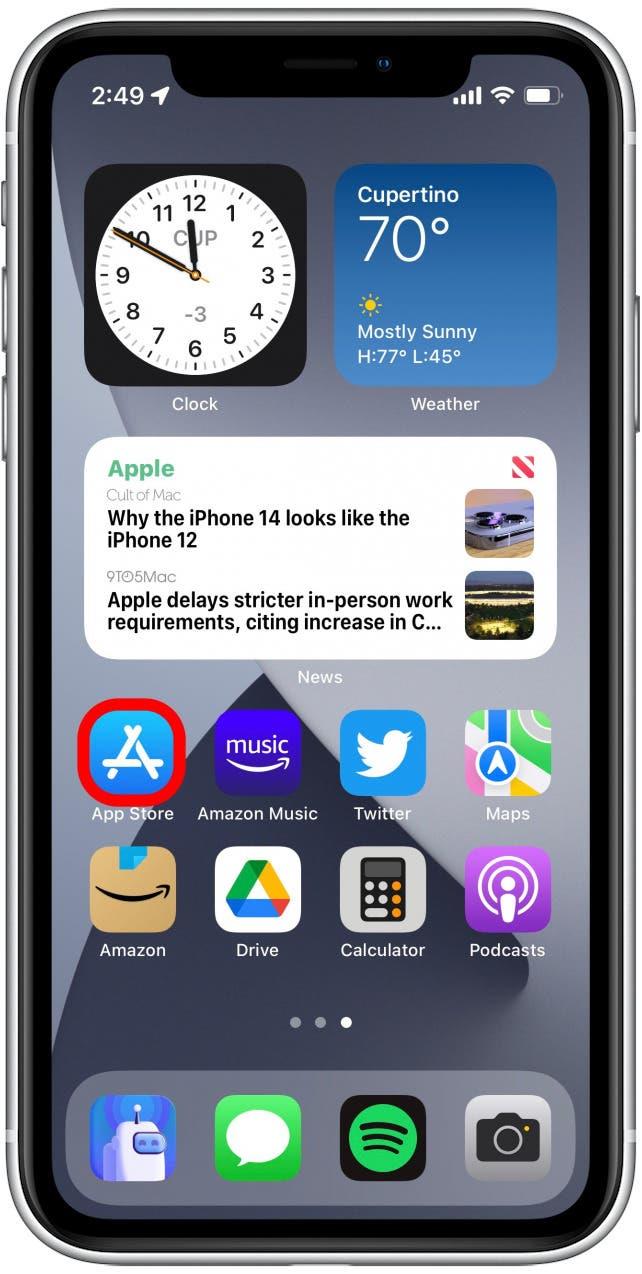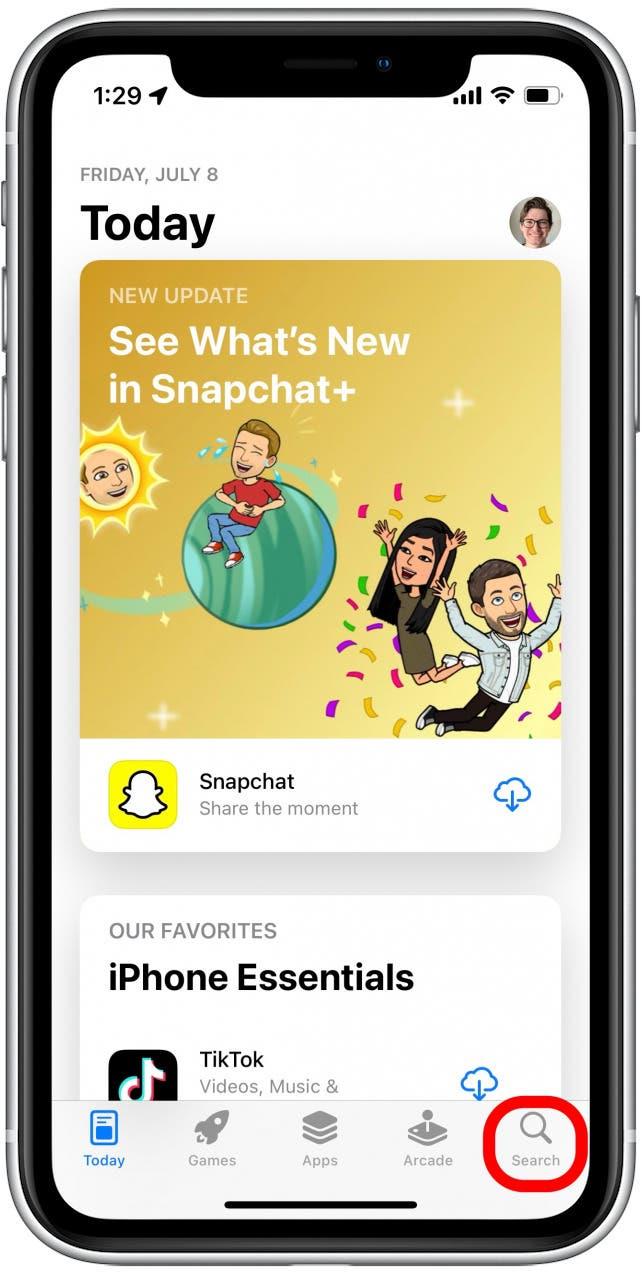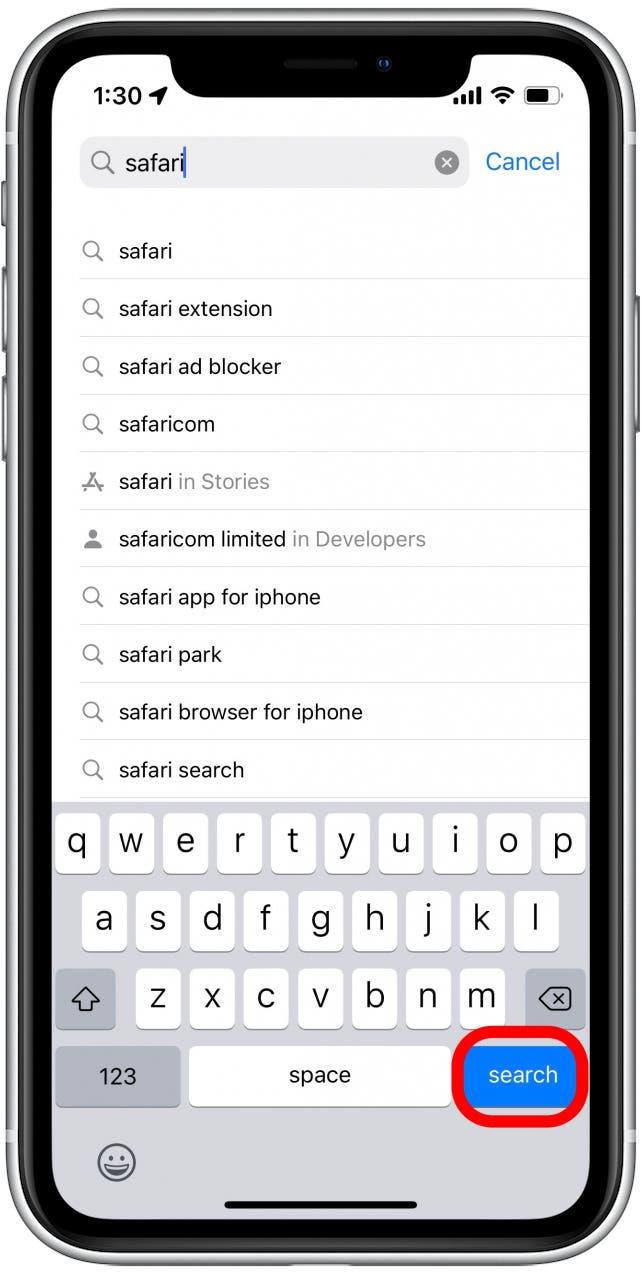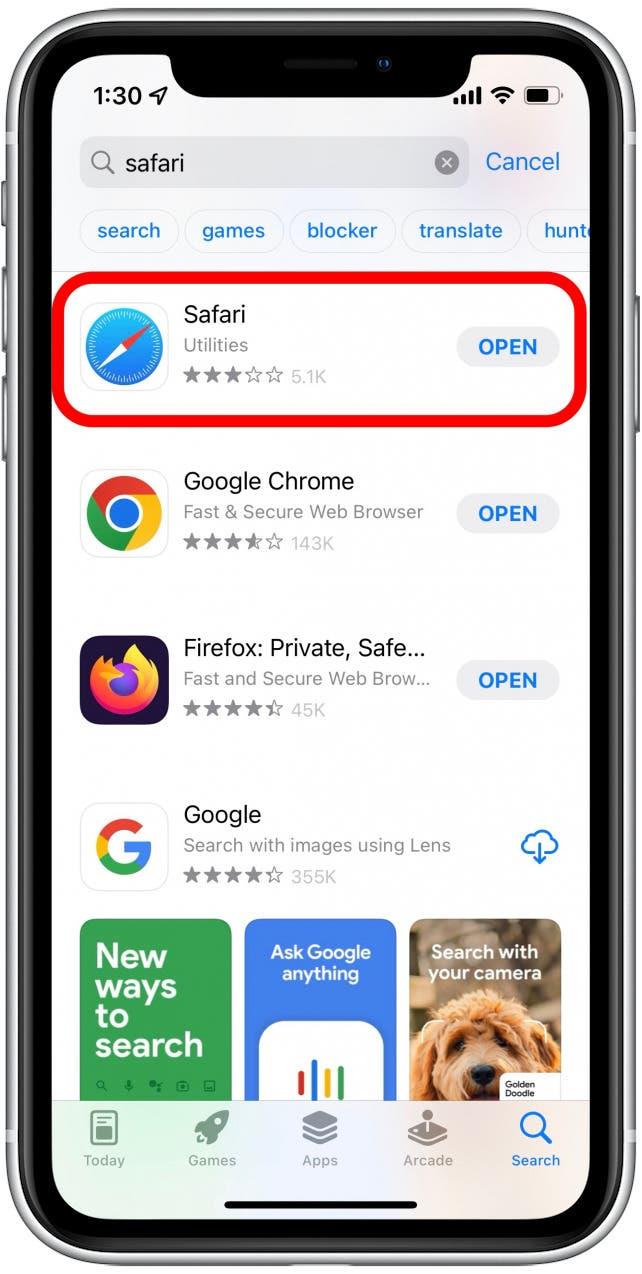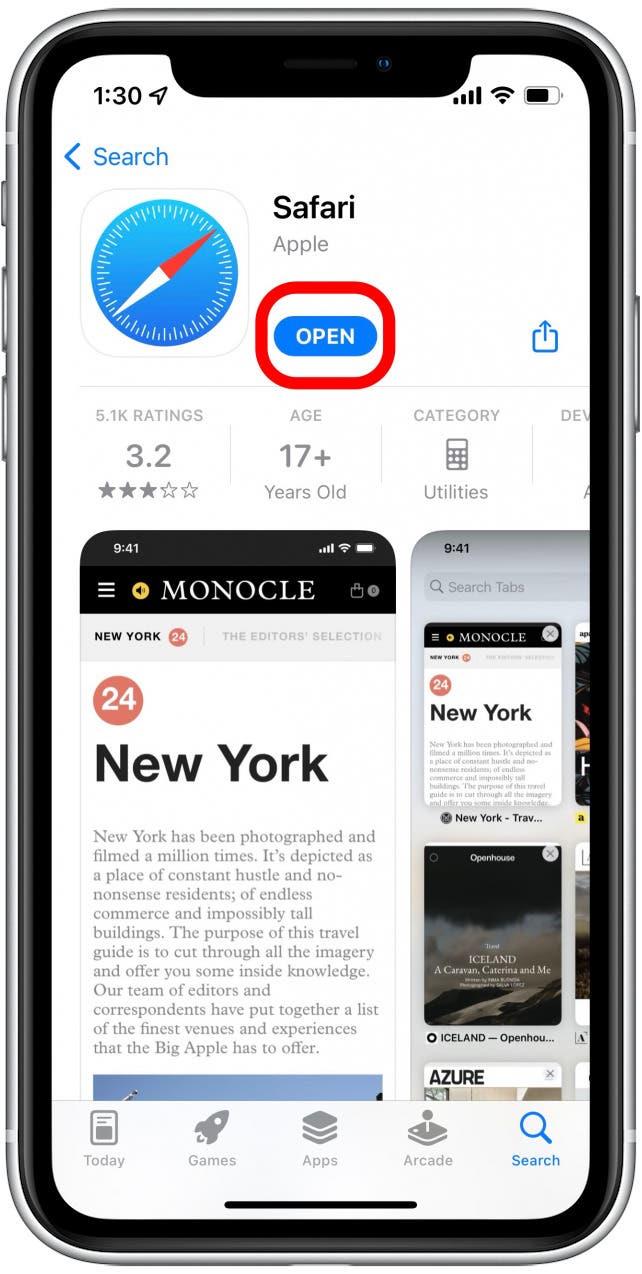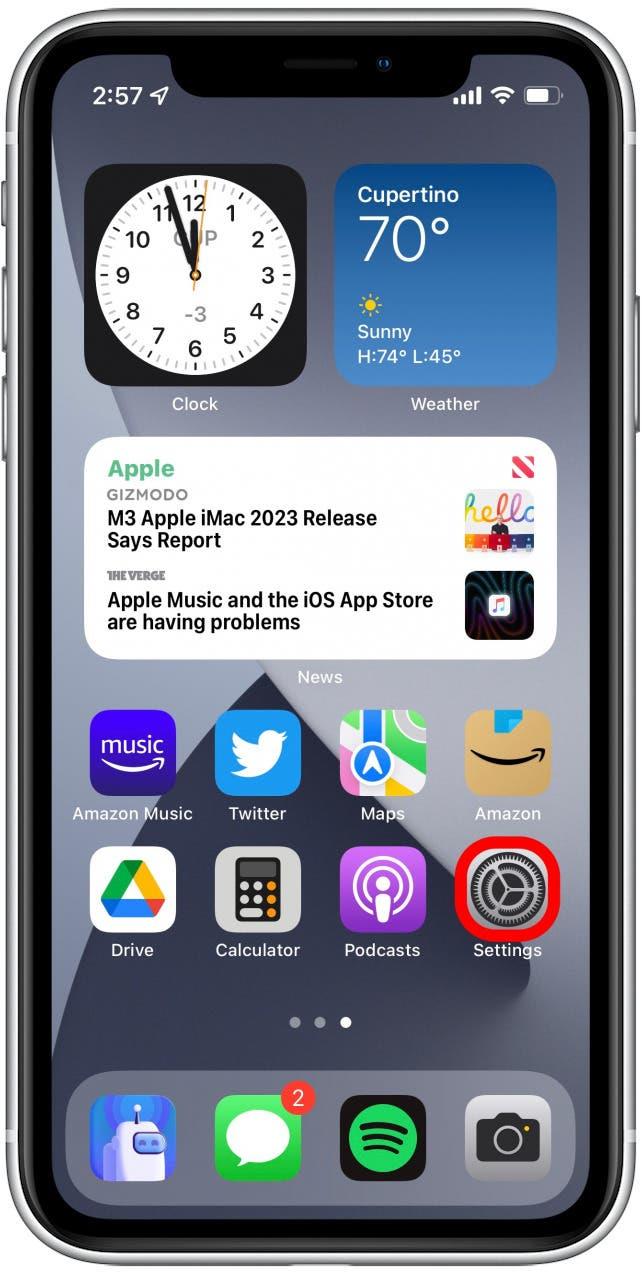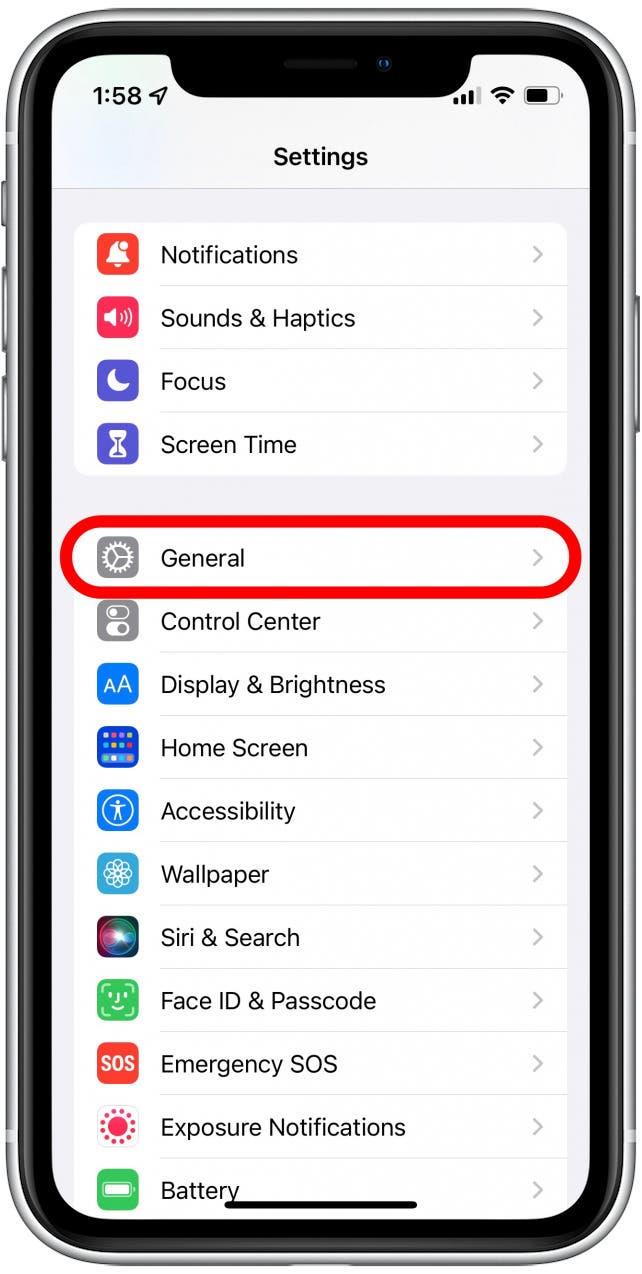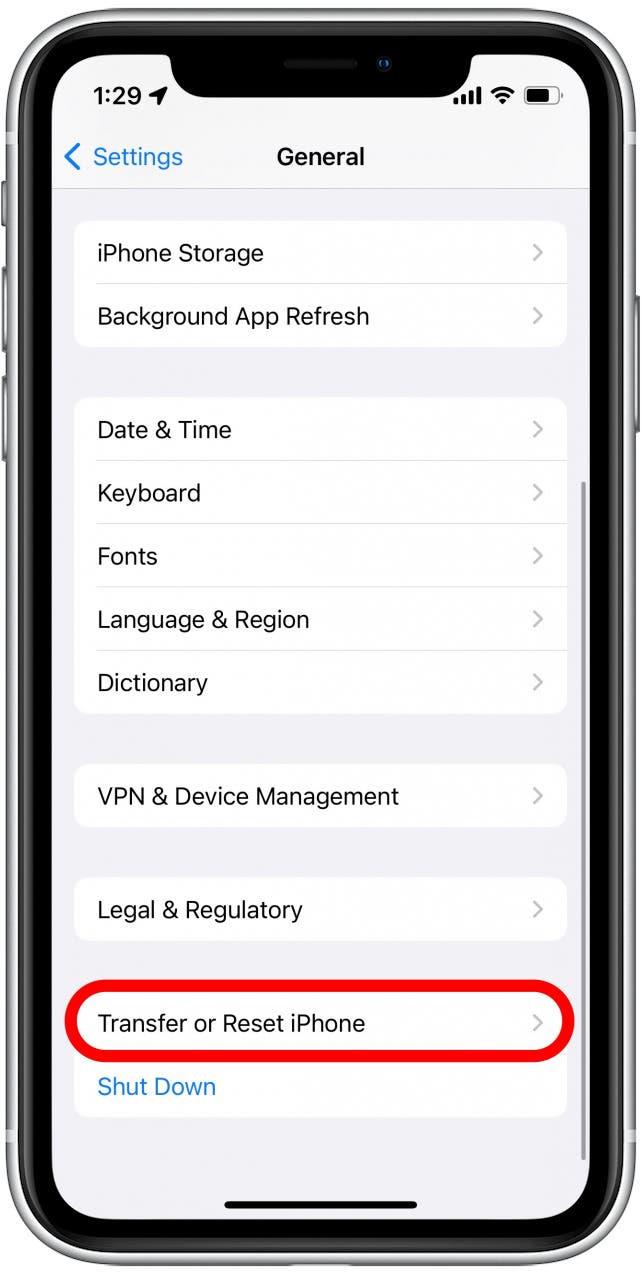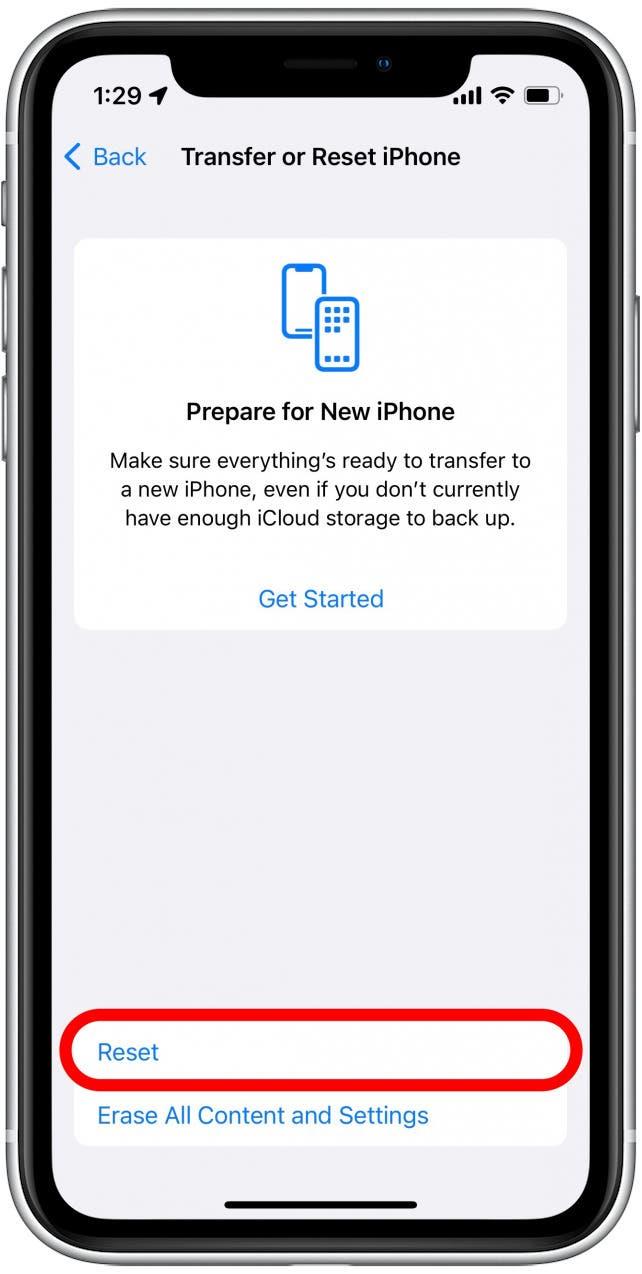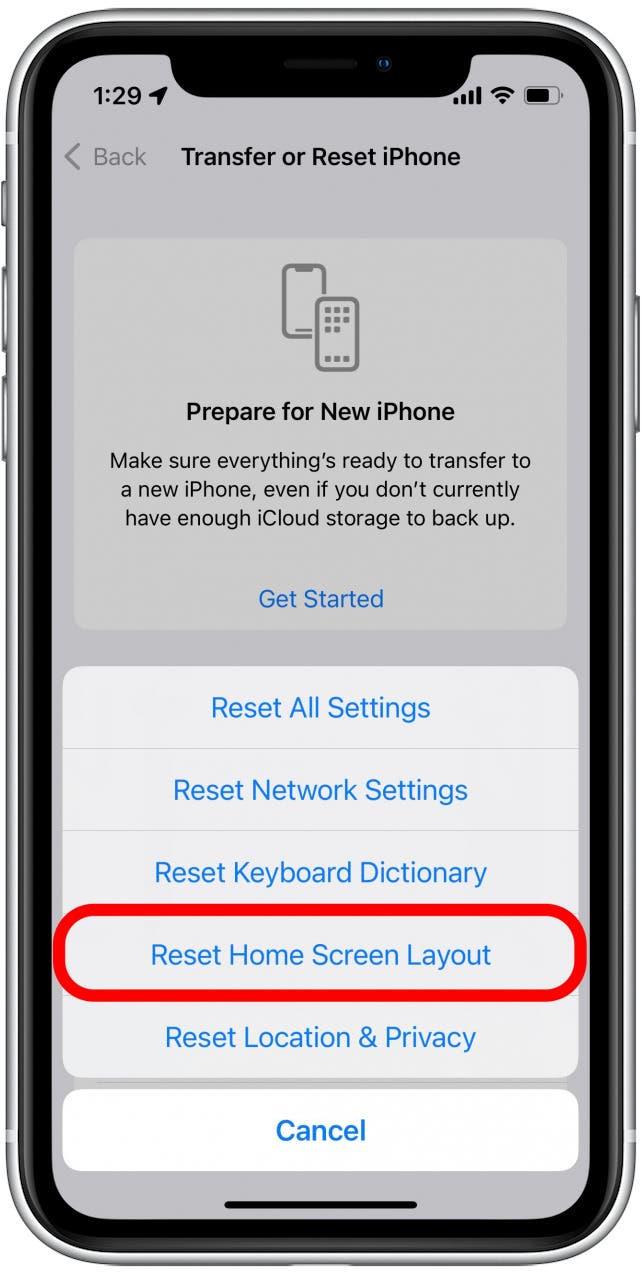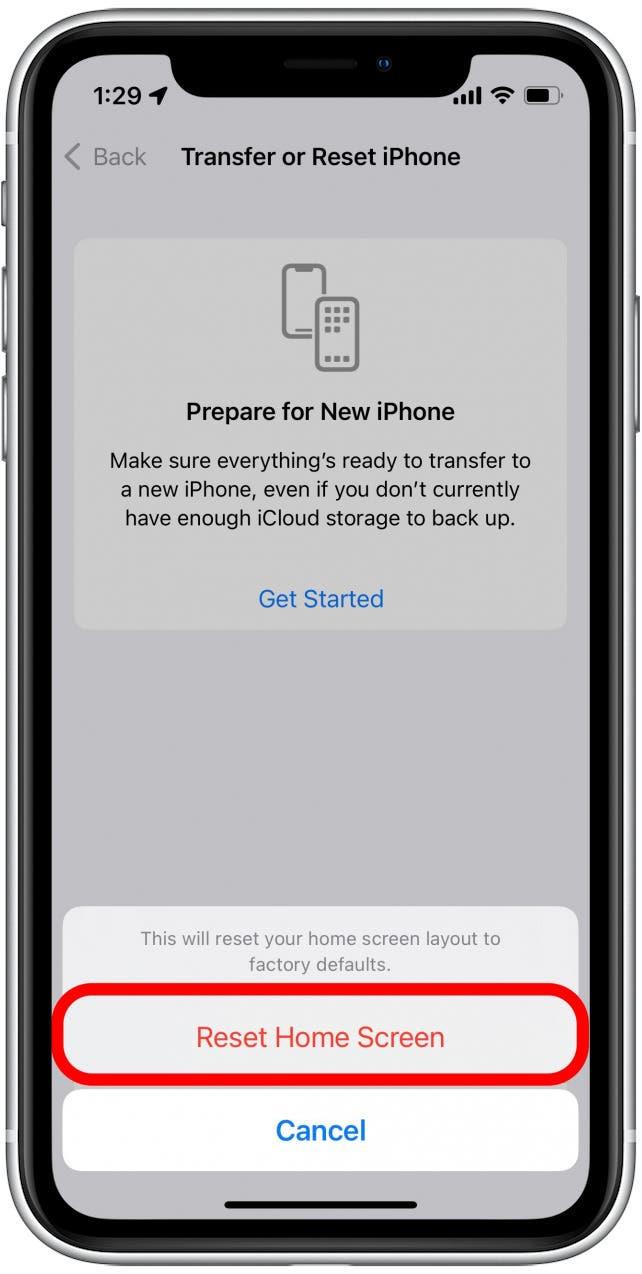Zrazila sa vaša aplikácia Safari na tenký vzduch? Dobrou správou je, že nemáte možnosť odstrániť natívnu aplikáciu Safari na vašom iPhone, takže pravdepodobne bola náhodne odstránená z vašej domovskej obrazovky. V tejto situácii vám ukážeme, ako nájsť skrytú aplikáciu a presunúť ju späť na svoju domovskú obrazovku. V zriedkavých prípadoch môže závada softvéru odstrániť aplikáciu z vášho iPhone, takže ju bude potrebné znova nainštalovať. Pre obidve situácie sa poďme obakovať, ako dostať Safari späť na domovskú obrazovku.
Safari zmizol z iPhone? Tu je návod, ako to nájsť
Pre väčšinu ľudí nebola chýbajúca aplikácia Safari odstránená, práve z domácej obrazovky. Nižšie vám ukážeme, ako nájsť aplikáciu a presunúť ju späť na svoju domovskú obrazovku prehľadaním knižnice aplikácií alebo pomocou vyhľadávania Siri. Obidve metódy budú fungovať, ak sa Safari jednoducho odstráni z vašej domovskej obrazovky, takže si môžete jednoducho vybrať možnosť, ktorú uprednostňujete.
Ako vložiť aplikáciu späť na domovskú obrazovku pomocou knižnice aplikácií
Tu je návod, ako pridať safari na svoju domovskú obrazovku prehľadaním knižnice aplikácií:
- Potiahnutím doľava po vašich domácich obrazovkách, kým neotvoríte knižnicu aplikácií.

- Ak vidíte ikonu Safari, stlačte a podržte aplikáciu a pretiahnite ju na ľavý okraj obrazovky.

- Ak nevidíte safari, klepnite na panel vyhľadávania a zadajte názov aplikácie.

- Ak vidíte ikonu Safari, stlačte a podržte aplikáciu a pretiahnite ju na ľavý okraj obrazovky.

- To by vás malo priviesť na domovskú obrazovku. Uvoľnite aplikáciu a pridá sa na vašu domovskú obrazovku.

- Ak chcete pridať aplikáciu do svojho doku, stlačte a podržte ikonu Safari a potiahnite ju do spodnej časti obrazovky.

- Dock sa môže zobraziť až štyri aplikácie a objaví sa v dolnej časti každej domovskej obrazovky, takže kedykoľvek budete mať prístup k Safari, kedykoľvek budete potrebovať.

Vaša aplikácia Safari by sa teraz mala pridať späť na vašu domovskú obrazovku! Ak nie ste oboznámení s knižnicou aplikácií, odporúčam si vyskúšať tento článok o ako na to Použite knižnicu aplikácií . Je to skvelý spôsob, ako vám pomôcť zostať organizovaný. Ak chcete získať viac šikovných organizácií a spôsoby, ako používať funkcie vášho iPhone, zaregistrujte sa pre náš bezplatný tip dňa Newsletter.
Ako pridať safari na domovskú obrazovku pomocou vyhľadávania Siri
Ak dávate prednosť tomu, aby ste sa vyhli vyhľadávaniu knižnice aplikácií, môžete nájsť aj skrytú aplikáciu pomocou vyhľadávania Siri. Tu je návod, ako pridať Safari na svoju domovskú obrazovku iPhone:
- Z vašej domovskej obrazovky potiahnite dolu zo stredu obrazovky a prístup k funkcii vyhľadávania Siri.

- Napíšte safari a malo by sa hneď objaviť.

- Stlačte a podržte ikonu Safari a potom ju potiahnite smerom do spodnej časti obrazovky.

- To by vás malo priviesť na domovskú obrazovku. Uvoľnite aplikáciu a pridá sa na vašu domovskú obrazovku.

- Ak chcete pridať aplikáciu do svojho doku, stlačte a podržte aplikáciu Safari a potiahnite ju do spodnej časti obrazovky.

Pridanie aplikácie Safari do vášho doku je voliteľné, ale je vhodnejšie pre prístup k Safari. Váš dok sa v danom čase zobrazuje až štyri aplikácie a objaví sa v dolnej časti každej domovskej obrazovky.
Safari vymazal? Preinštalujte safari na iPhone
Ak ste nemohli nájsť safari pomocou vyššie uvedených riešení, aplikácia bola pravdepodobne odstránená z vášho iPhone. Nižšie vám ukážeme, ako znovu zabaliť safari z obchodu App Store. Ak to zlyhá, možno budete musieť resetovať rozloženie domovskej obrazovky, aby ste dostali Safari späť do svojho zariadenia.
Stiahnite si safari z obchodu App Store
Tu je návod, ako znovu nainštalovať aplikáciu Safari na vašom iPhone, aby ste ju mohli získať späť na svojej domovskej obrazovke:
- Otvorte aplikáciu App Store App .

- Klepnite na Search .

- Zadajte safari do vyhľadávacieho panela a stlačte Search .

- Vyberte aplikáciu Safari .

- Ak aplikácia už nie je vo vašom zariadení, uvidíte ikonu cloudu, ktorú môžete klepnúť na stiahnutie Safari. Ak vidíte otvorenú ikonu namiesto cloudovej ikony, Safari je stále na vašom zariadení a musíte vyskúšať riešenia vyššie, presuňte ju späť na svoju domovskú obrazovku.

Obnovte svoju domovskú obrazovku a znovu nainštalujte safari
Ak sa vám nepodarilo nájsť alebo znovu nainštalovať Safari pomocou vyššie uvedených krokov, táto metóda resetuje domovskú obrazovku vášho iPhone späť do továrenskej verzie, a tak vyzerá na domovskú obrazovku pri nastavovaní zariadenia ako nové. Pretože Safari je jednou z aplikácií uvedených na predvolenej domovskej obrazovke, táto metóda vám umožní pridať safari na vašu domovskú obrazovku.
- Otvorte aplikáciu Nastavenia .

- Klepnite na General .

- Prejdite nadol a klepnite na prenos alebo reset iPhone .

- Klepnite na Reset .

- Klepnite na Resetujte rozloženie domovskej obrazovky .

- Klepnutím na resetujte domovskú obrazovku a potvrďte, že chcete resetovať rozloženie obrazovky na domovskej obrazovke do nastavení Factory.

- Potiahnite sa nahor, aby ste sa vrátili na domovskú obrazovku, a Safari by mal byť v doku v dolnej časti obrazovky.

Dúfajme, že vyššie uvedené riešenia fungovali a zistili ste, že pridanie safari na svoju domovskú obrazovku je vánkom! Ak však vyššie uvedené riešenia nefungovali, môže dôjsť k hlbšiemu problému s vaším zariadením. V takom prípade odporúčam kontaktovať podporu Apple alebo navštíviť najbližší obchod Apple, kde nájdete ďalšiu pomoc. Ak máte záujem, odporúčam tiež učiť sa Ako nájsť stratený iPhone , aj keď batéria zomrela.